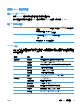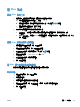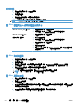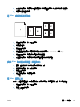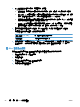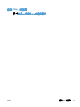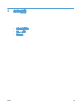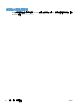HP Color LaserJet CM4540 Multifunction Printer Series-User Guide
3. 從工作儲存模式下拉式清單中,選擇儲存的工作類型。
●
校對與暫停:這項功能可以讓您快速地列印與校對工作的一份副本,然後再列印更多副本。
●
個人工作:將工作傳送至產品後,僅在您在產品控制面板上要求列印後才會印出此工作。如果
您為工作指定個人識別碼 (PIN),則必須在控制面板提供 PIN 才能列印。
●
快速影印:如果本產品上安裝了選購的硬碟,您可以列印要求的工作份數,然後將工作份數儲
存在選購的硬碟上。儲存的工作可日後再複印多份。
●
儲存的工作:如果本產品上安裝了選購的硬碟,您可以將工作 (如人事表格、工時卡或行事曆)
儲存在本產品上,讓別人可隨時列印該工作。儲存的工作也可以用 PIN 保密。
4. 若要使用自訂使用者名稱或工作名稱,按一下自訂按鈕,然後輸入使用者名稱或工作名稱。
選擇當該名稱已被其他儲存工作使用時要用的選項。
使用工作名稱 + (1 - 99)
在工作名稱的後面附加一個唯一號碼。
更換現有檔案 將新的檔案覆寫現有的儲存工作。
5.
如果您在步驟 3 中選取了儲存的工作或個人工作,則您可以使用 PIN 來保護工作。在使用 PIN
列印欄位鍵入 4 位數的號碼。當其他人嘗試列印此工作時,產品會提示其輸入 PIN 碼。
在 Mac 設定色彩選項
使用色彩選項功能表或色彩/品質選項功能表控制從軟體程式解析和列印色彩的方式。
1. 在檔案功能表中,按一下列印選項。
2. 選擇驅動程式。
3.
開啟色彩選項功能表或色彩/品質選項功能表。
4. 選擇適當的標籤並調整設定。
66
第 4 章 在 Mac 中使用產品
ZHTW